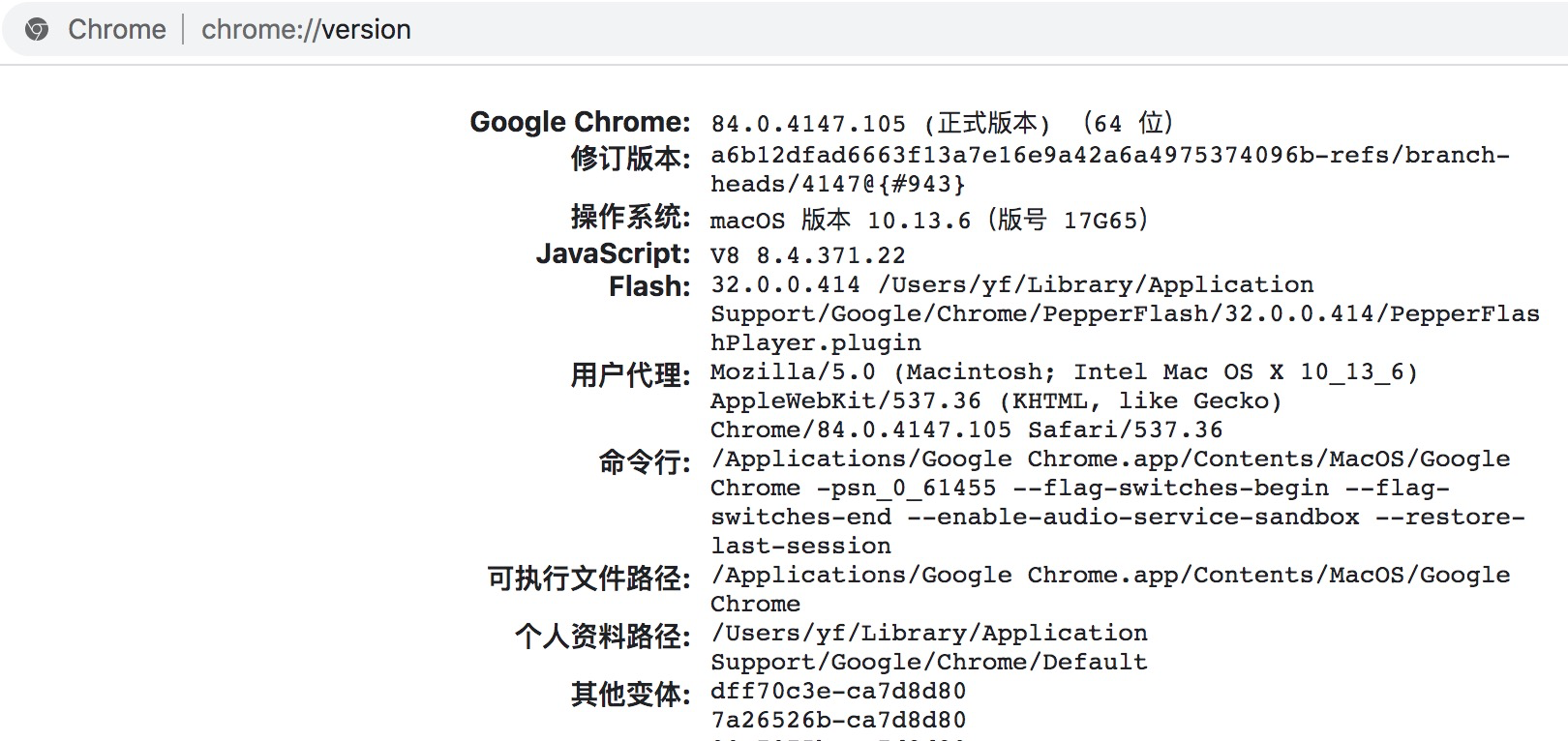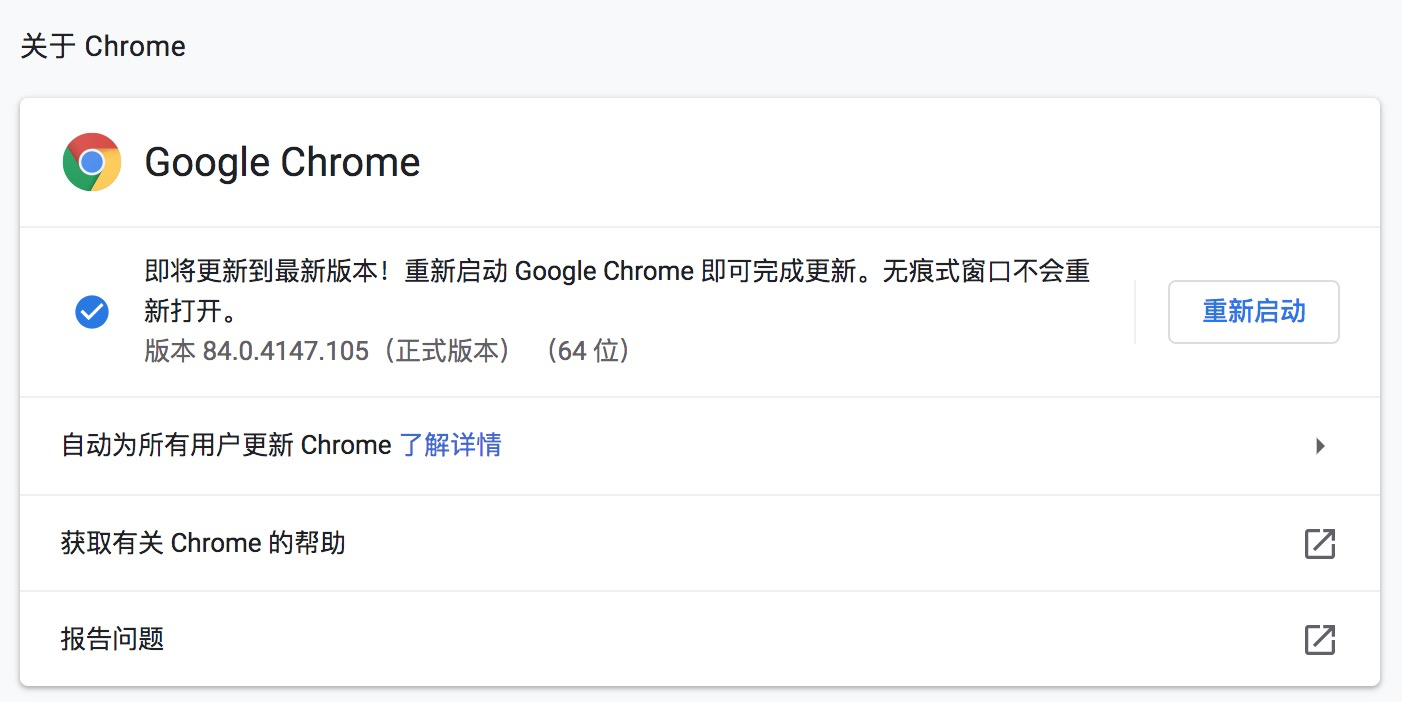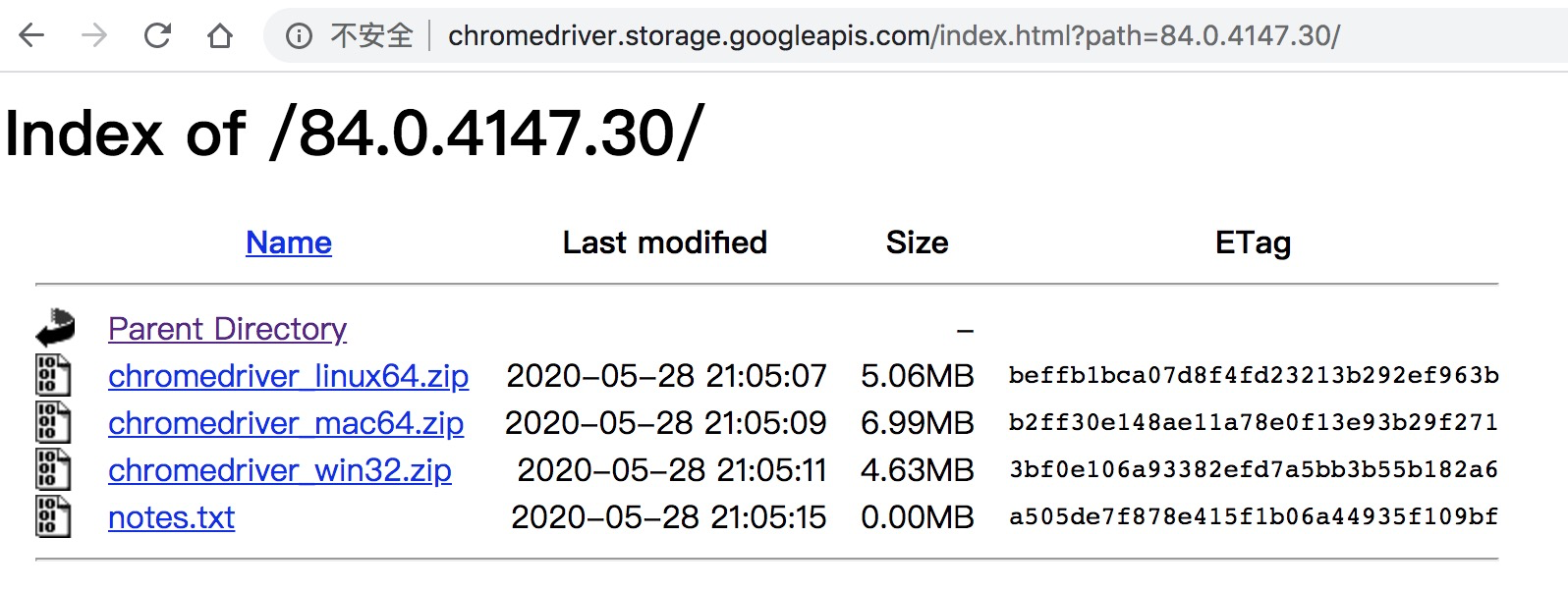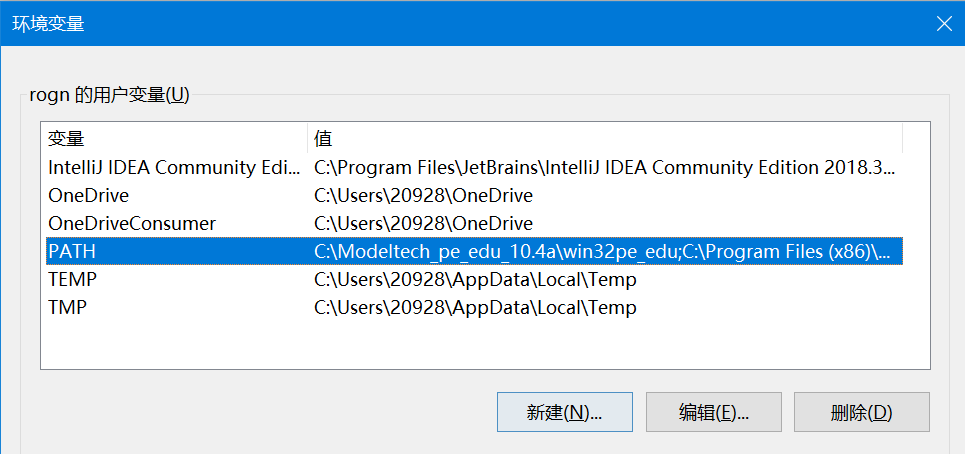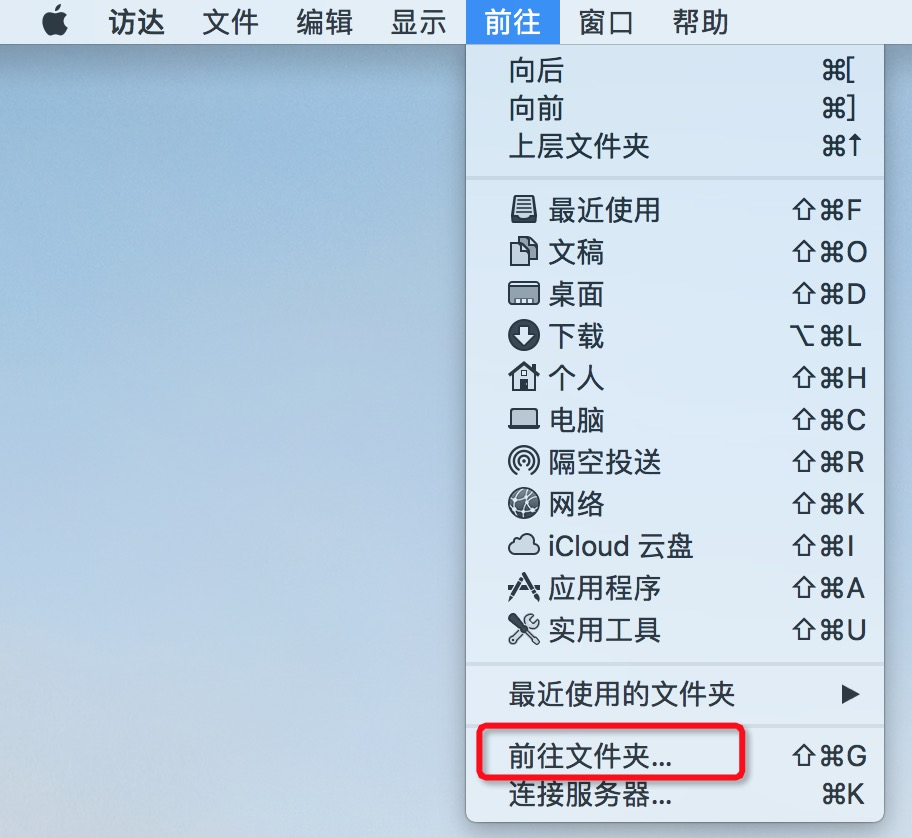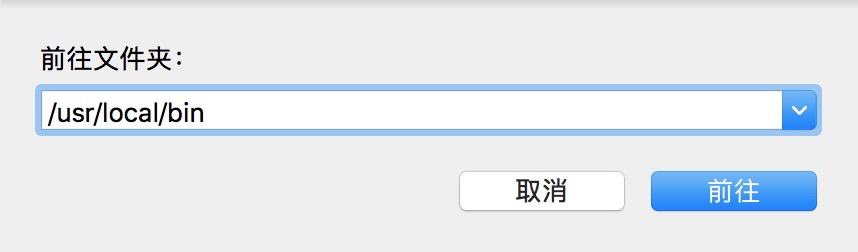Python ChromeDriver安装
Python ChromeDriver安装详细教程
ChromeDriver是selenium和Chrome浏览器之间的桥梁,通过ChromeDriver可以实现对Chrome浏览器的控制。
上一章我们讲解了Selenium的安装和配置,下面我们介绍下Chrome浏览器及ChromeDriver安装和配置。
安装ChromeDriver前需要电脑上先有Chrome浏览器,Chrome流量器安装比较简单,这里不在讲解如何安装
安装ChromeDriver的方法主要有两种:手动下载和命令行。此处推荐手动安装。
查看版本
因为ChromeDriver版本和Chrome版本要一一对应,
所以,下载ChromeDriver前需要先查看Chrome的版本号,查看Chrome的版本号有两种方式:连接和手动查看。
连接查看chrome版本
在浏览器中输入chrome://version/,即可查看chrome版本,具体如下图所示:
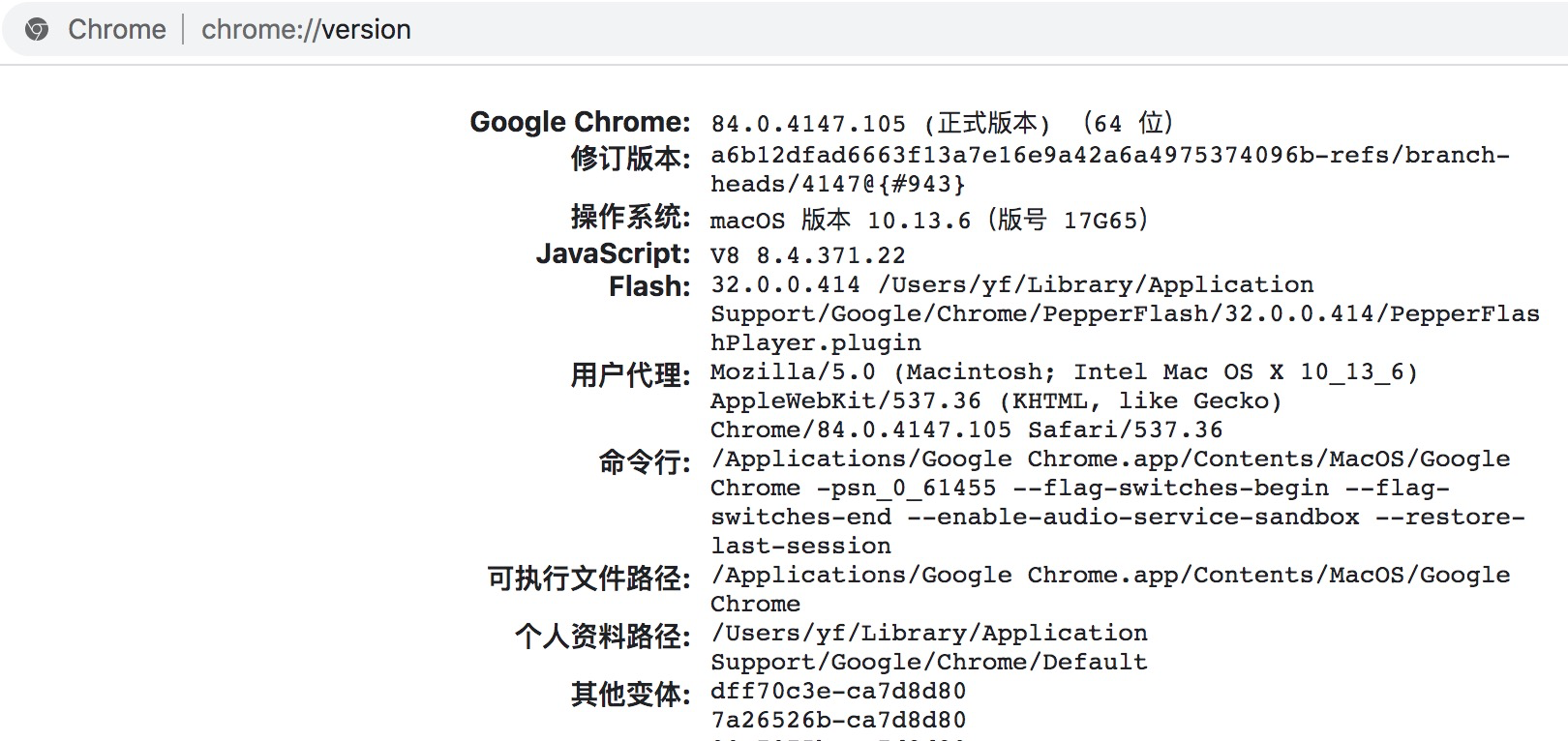
手动查看chrome版本
点击Chrome菜单"帮助"-->"关于Google Chrome",即可查看Chrome的版本号,具体如下图所示:
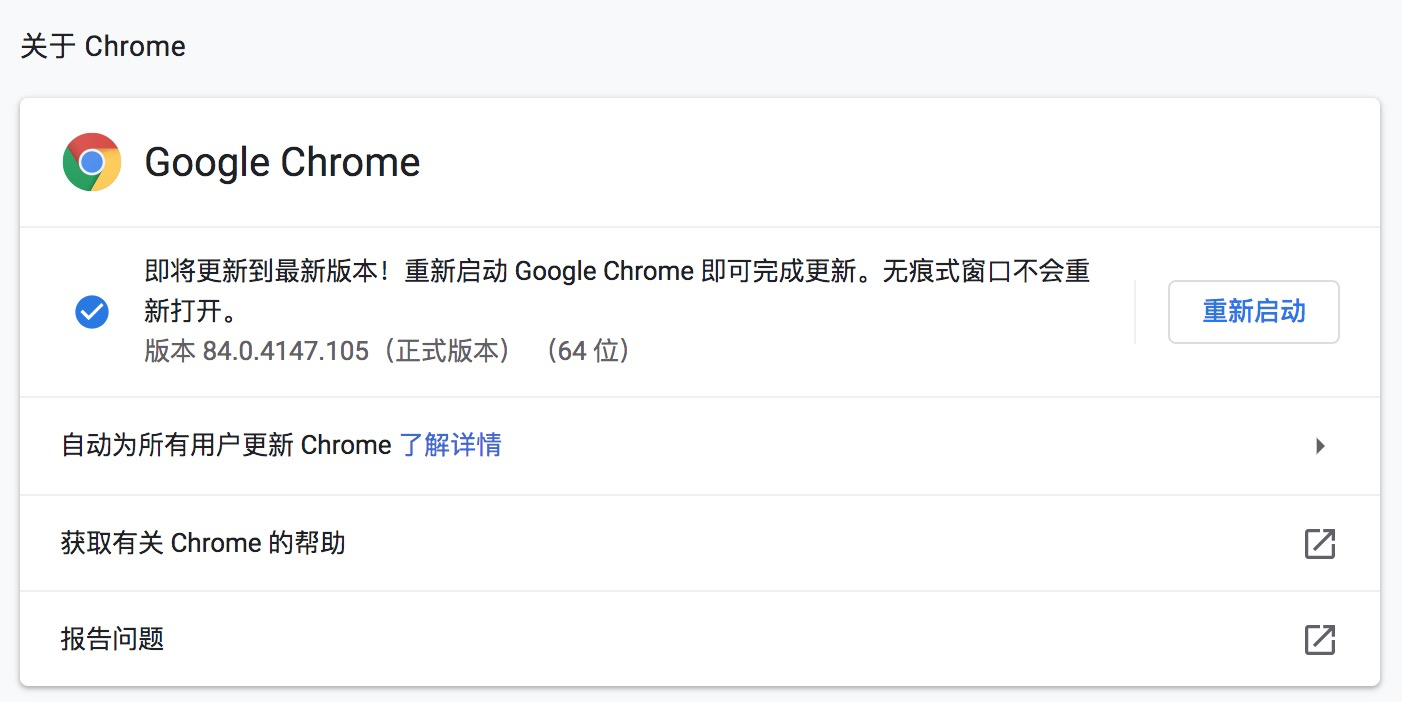
下载ChromeDriver
ChromeDriver有两个下载地址:
http://chromedriver.storage.googleapis.com/index.html
https://npm.taobao.org/mirrors/chromedriver/
我的版本是84.0.4147,打开84.0.4147版本的ChromeDriver目录,有mac、linux和windows三个系统对应的文件。
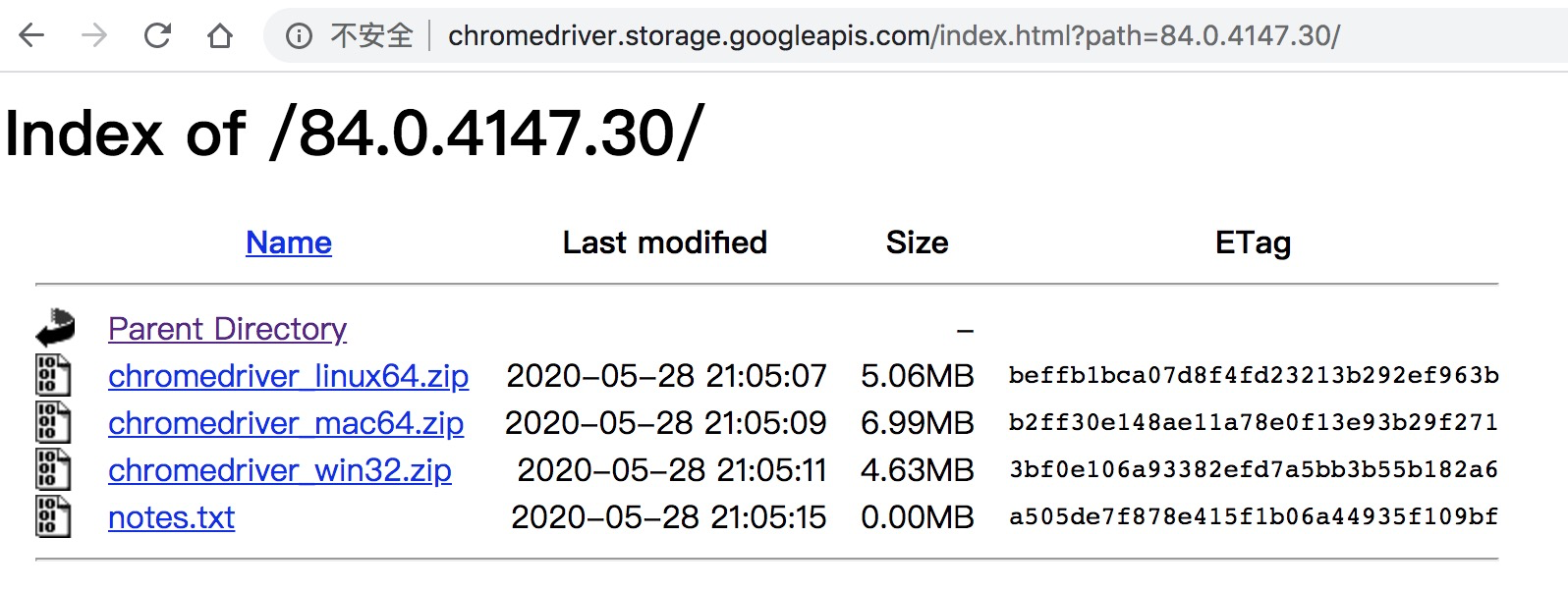
如果你的Chrome版本号不在此范围,可以继续查看之前的ChromeDriver版本。每个版本都有相应的支持Chrome版本的介绍,请找好自己的Chrome浏览器版本对应的ChromeDriver版本再下载,否则可能无法正常工作。
环境配置
windows系统ChromeDriver环境配置
解压压缩包,把ChromeDriver的可执行文件路径添加到环境变量下,如下图所示。
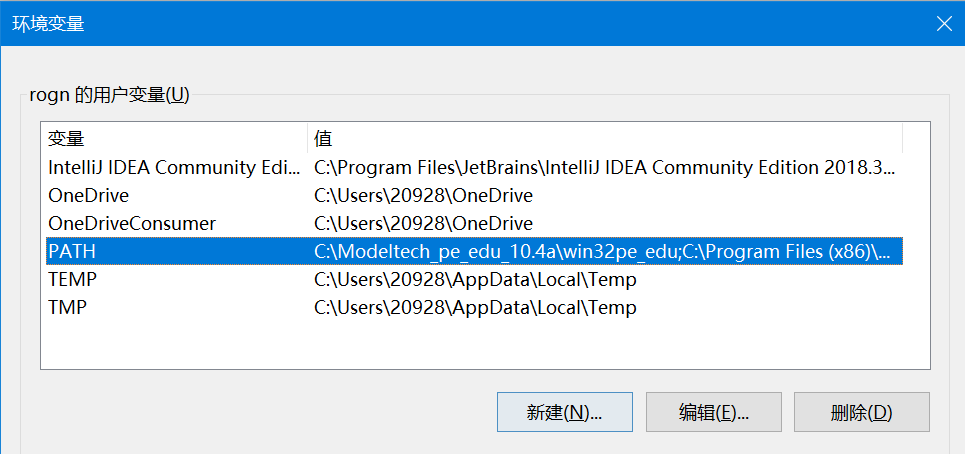
完成后在cmd下输入chromedriver可验证是否安装成功.
测试
未配置环境也可以,例如:
# Filename : example.py
# Copyright : 2020 By Lidihuo
# Author by : www.lidihuo.com
# Date : 2020-08-19
from selenium import webdriver
import time
def main():
chrome_driver = 'C:\Program Files (x86)\Google\Chrome\Application\chromedriver.exe' #chromedriver的文件位置
b = webdriver.(executable_path = chrome_driver)
b.get('https://www.google.com')
time.sleep(5)
b.quit()
if __name__ == '__main__':
main()
已配置环境变量时:
# Filename : example.py
# Copyright : 2020 By Lidihuo
# Author by : www.lidihuo.com
# Date : 2020-08-19
from selenium import webdriver
import time
def main():
b = webdriver.()
b.get('https://www.baidu.com')
time.sleep(5)
b.quit()
if __name__ == '__main__':
main()
mac系统ChromeDriver环境配置
打开终端,进入chromedriver当前所在的文件目录,采用命令:mv chromedriver /usr/local/bin,将自己下载的chromedriver移到这个目录下就可以了。
注意:即便自己有其他版本的chromedriver,也没关系。新加入的chromedriver可以之间覆盖。
如果不通过终端,也可以通过访达(finder),打开finder。在屏幕左上方找到前往——前往文件夹…
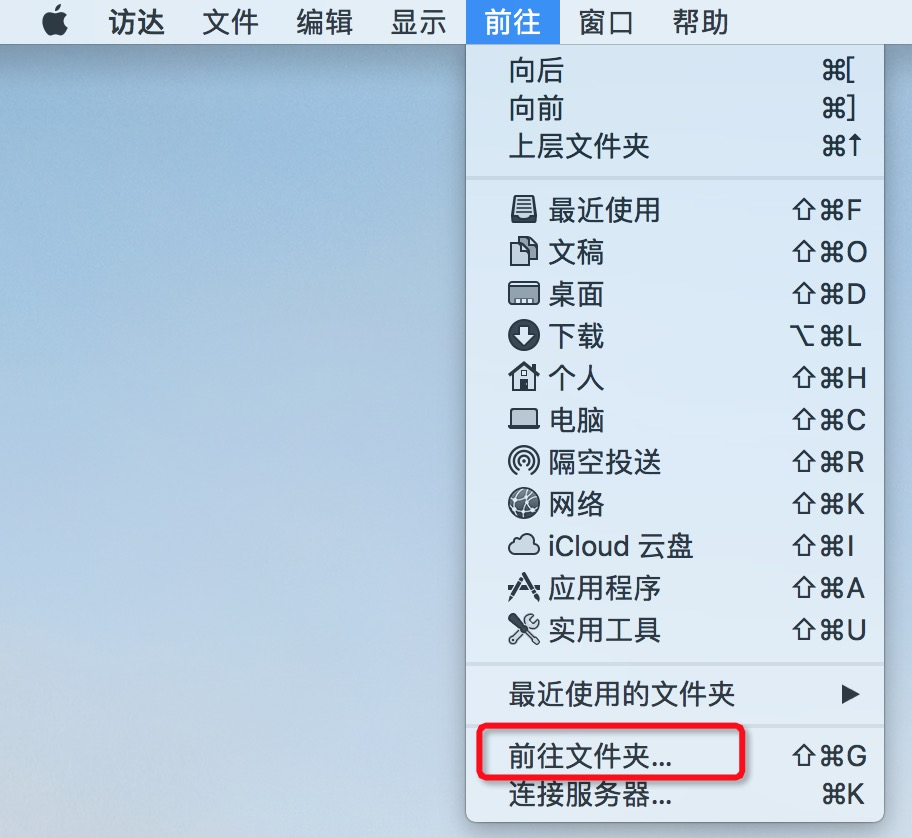
出现一个搜索窗口——输入:/usr/local/bin。
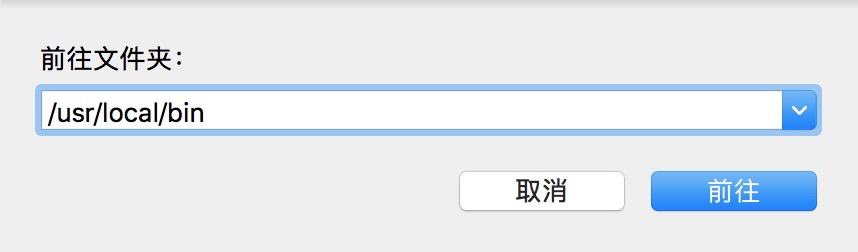
点击前往,进入这个文件夹。然后将自己下载的chromedriver,复制或者拖拽进这个文件内即可。
Linux系统ChromeDriver环境配置
Linux下需要将可执行文件配置到环境变量或将文件移动到属于环境变量的目录里。
例如,要移动文件到/usr/bin目录。首先,需要在命令行模式下进入其所在路径,然后将其移动到/usr/bin:
sudo mv chromedriver /usr/bin
当然,也可以将ChromeDriver配置到$PATH。首先,可以将可执行文件放到某一目录,目录可以任意选择,例如将当前可执行文件放在/usr/local/chromedriver目录下,接下来可以修改~/.profile文件,相关命令如下:
export PATH="$PATH:/usr/local/chromedriver"
保存后执行如下命令:
即可完成环境变量的添加。
验证安装
配置完成后,就可以在命令行下直接执行chromedriver命令了:
然后可在程序中测试,执行如下Python代码:
from selenium import webdriver
browser = webdriver.Chrome()
运行之后,如果弹出一个空白的Chrome浏览器,则证明所有的配置都没有问题。如果没有弹出,请检查之前的每一步配置。
如果弹出后闪退,则可能是ChromeDriver版本和Chrome版本不兼容,请更换ChromeDriver版本。
如果没有问题,接下来就可以利用Chrome来做网页抓取了。
拓展资料